将文件附加到Outlook草稿,并将其用作电子邮件模板
将Outlook草稿作为可重复使用的电子邮件模板:逐步指南
我们中的许多人都依靠Outlook草案来进行有效的电子邮件管理。 Outlook方便地提示您保存未发行的电子邮件,允许您稍后完成作曲。但是您知道您可以将草稿作为模板利用吗?我们共享的电子邮件模板加载项大大简化了此过程,提供了两个关键优势:
- 附件支持:在草稿模板中轻松包括图片,文件,联系人或其他电子邮件,以备重复使用。
- 无缝过渡:附加组件收集的用户可以在我们的新加载项中继续使用其现有模板。
本指南详细介绍了如何将您的Outlook草稿转换为可重复使用的模板。
创建展望草稿
即使对于经验丰富的用户,对草稿创建的快速复习也很有帮助:
- 打开Outlook中的新电子邮件(或使用CTRL N快捷方式)。
- 撰写您的消息并附加任何必要的文件。在菜单中使用“附加文件”选项或计算机上的拖放文件。
- 关闭电子邮件窗口将自动提示您将其保存为草稿。或者,使用“文件>保存”。

现在,您的草稿已保存在导航窗格的草稿文件夹中。

请记住,您可以使用“丢弃”按钮删除不需要的草稿。发送的草稿将移至“已发送项目”文件夹,不再可以作为草稿访问。但是,本指南显示了如何反复使用草稿作为模板。
将草稿转换为模板
我们共享的电子邮件模板加载项可以轻松使用附件重用草稿。请按照以下步骤:
- 在您的Outlook Navigation Pane中创建一个新文件夹。右键单击并选择“新文件夹”。
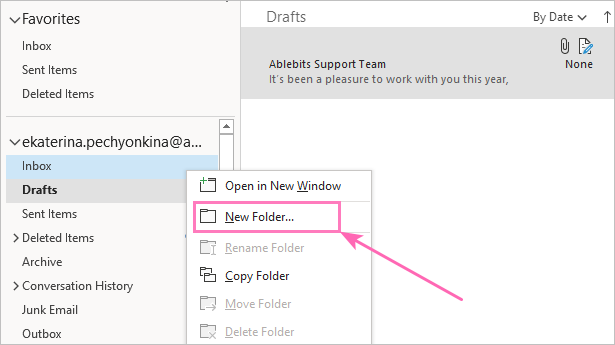
<code>*Note:* This folder is crucial for sharing templates.</code>
- 将草稿移至此新文件夹。右键单击草稿,然后选择“移动”新文件夹。拖动和掉落也有效。

- 将此文件夹链接到共享的电子邮件模板。打开加载项,右键单击相关的团队名称,然后选择适当的选项。

<code>A confirmation window will appear.</code>

与队友共享模板
分享您的模板:
- 在Outlook中访问文件夹的属性。右键单击文件夹,然后选择“属性”。
- 转到“权限”选项卡,然后单击“添加”。

- 输入您的同事的Outlook电子邮件地址,然后单击“添加>确定”。
- 为添加的用户设置权限级别。

<code>*Note:* You must add each user individually. See our documentation for details on permission levels.</code>
- 使您的邮箱可见。右键单击包含您的电子邮件地址的根文件夹,选择“文件夹权限”,添加您的队友(如步骤2-4),然后检查“可见文件夹”。

<code>This only shows the folder structure; the content remains private.</code>
故障排除:错误消息
如果您遇到这样的错误消息:

首先,刷新连接的文件夹的数据(使用文件夹名称旁边的三个点):

如果错误持续存在,请检查您对Outlook文件夹的访问权限。有关将文件附加到模板的更多信息,请参见我们的文档。
现在,您可以使用Outlook草稿来创建,编辑和共享可重复使用的电子邮件模板!
可下载资源:
共享电子邮件模板演示文稿(.pdf文件)
以上是将文件附加到Outlook草稿,并将其用作电子邮件模板 的详细内容。更多信息请关注PHP中文网其他相关文章!

热AI工具

Undresser.AI Undress
人工智能驱动的应用程序,用于创建逼真的裸体照片

AI Clothes Remover
用于从照片中去除衣服的在线人工智能工具。

Undress AI Tool
免费脱衣服图片

Clothoff.io
AI脱衣机

Video Face Swap
使用我们完全免费的人工智能换脸工具轻松在任何视频中换脸!

热门文章

热工具

记事本++7.3.1
好用且免费的代码编辑器

SublimeText3汉化版
中文版,非常好用

禅工作室 13.0.1
功能强大的PHP集成开发环境

Dreamweaver CS6
视觉化网页开发工具

SublimeText3 Mac版
神级代码编辑软件(SublimeText3)
 如何将日历添加到Outlook:共享,Internet日历,ICAL文件
Apr 03, 2025 am 09:06 AM
如何将日历添加到Outlook:共享,Internet日历,ICAL文件
Apr 03, 2025 am 09:06 AM
本文介绍了如何在Outlook Desktop应用程序中访问和利用共享日历,包括导入Icalendar文件。 以前,我们介绍了分享您的Outlook日历。 现在,让我们探索如何查看与之共享的日历
 如何使用示例使用Flash Fill ofecl
Apr 05, 2025 am 09:15 AM
如何使用示例使用Flash Fill ofecl
Apr 05, 2025 am 09:15 AM
本教程为Excel的Flash Fill功能提供了综合指南,这是一种可自动化数据输入任务的强大工具。 它涵盖了从定义和位置到高级用法和故障排除的各个方面。 了解Excel的FLA
 Excel共享工作簿:如何为多个用户共享Excel文件
Apr 11, 2025 am 11:58 AM
Excel共享工作簿:如何为多个用户共享Excel文件
Apr 11, 2025 am 11:58 AM
本教程提供了共享Excel工作簿,涵盖各种方法,访问控制和冲突解决方案的综合指南。 现代Excel版本(2010年,2013年,2016年及以后)简化了协作编辑,消除了M的需求
 如何在Excel中拼写检查
Apr 06, 2025 am 09:10 AM
如何在Excel中拼写检查
Apr 06, 2025 am 09:10 AM
该教程展示了在Excel中进行拼写检查的各种方法:手动检查,VBA宏和使用专用工具。 学习检查单元格,范围,工作表和整个工作簿中的拼写。 虽然Excel不是文字处理器,但它的spel
 Excel:组行自动或手动,崩溃并扩展行
Apr 08, 2025 am 11:17 AM
Excel:组行自动或手动,崩溃并扩展行
Apr 08, 2025 am 11:17 AM
本教程演示了如何通过对行进行分组来简化复杂的Excel电子表格,从而使数据易于分析。学会快速隐藏或显示行组,并将整个轮廓崩溃到特定的级别。 大型的详细电子表格可以是
 Excel中的绝对值:ABS功能与公式示例
Apr 06, 2025 am 09:12 AM
Excel中的绝对值:ABS功能与公式示例
Apr 06, 2025 am 09:12 AM
本教程解释了绝对价值的概念,并演示了ABS函数的实用Excel应用,以计算数据集中的绝对值。 数字可能是正面的或负数的,但有时只有正值是需要的
 Google电子表格Countif函数带有公式示例
Apr 11, 2025 pm 12:03 PM
Google电子表格Countif函数带有公式示例
Apr 11, 2025 pm 12:03 PM
Google主张Countif:综合指南 本指南探讨了Google表中的多功能Countif函数,展示了其超出简单单元格计数的应用程序。 我们将介绍从精确和部分比赛到Han的各种情况







